Ļoti bieži ar jauniem lietotājiem,tiem, kas instalēja Windows desmito versiju, problēmas sāk izpausties tāpēc, ka dators palēninās pēc jaunināšanas uz Windows 10, lai gan ar veco sistēmu septiņu vai astoņu veidu veidā tas darbojās pilnīgi normāli. Mēģināsim saprast šīs parādības cēloņus un apsvērt arī vairākus veidus, kā novērst situāciju.
Pēc Windows 10 instalēšanas es sāku palēnināt datoru: iespējamie iemesli
Tātad, lietotājs veica jaunināšanu uz "desmitiem". Pēc veiksmīgas instalācijas viņš uzreiz pamanīja, ka pēc jaunināšanas uz Windows 10 dators ir ļoti lēns. Kāds ir iemesls?
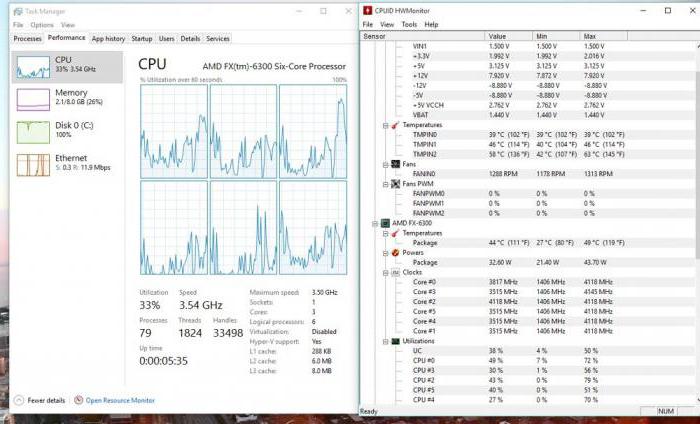
Pirmais un visvairāk banāls iemesls ir tikaiSkaļums, datora vai klēpjdatora konfigurācija vienkārši atbilst tikai minimālajām, nevis ieteiktajām pašas sistēmas prasībām, kas izraisa smagu slodzi. Turklāt, ja ir instalēta 64 bitu versija, sistēmas resursu ziņā tas ir daudz sarežģītāks nekā ar 32 bitu arhitektūru. Bet tas nav galvenais.
Viens no galvenajiem iemesliem, kādēļ pēc jaunināšanas uz Windows 10 tas palēnina datoru vai klēpjdatoru, ir minēti šādi:
- vājš procesors;
- RAM trūkums;
- milzīgs skaits nevajadzīgu pakalpojumu;
- peidžeru faila lielums ir pārāk mazs;
- sadrumstalots cietais disks;
- iedarbība uz vīrusiem.
Kāpēc jauns dators ar Windows 10 palēninās?
Tas viss līdz šim ir atjauninātssistēmas. Bet kāpēc tad jauni klēpjdatori un datoru termināli nevēlas strādāt, kā paredzēts? Jā, tikai tāpēc, ka desmit lielākais pats ietver tik daudzus slēptos un bezjēdzīgos procesus, pakalpojumus un komponentus, kas viss kopā rada pārāk lielu stresu sistēmas resursiem. Visskaistākais ir tas, ka šī situācija var izpausties pat jaudīgās iekārtās, kuru konfigurācija ir pat augstāka par minimālo.
Atspējot nevajadzīgos pakalpojumus.
Pāriet uz praktisko daļu.Pieņemsim, ka lietotājam ir problēma sakarā ar to, ka dators palēninās pēc jaunināšanas uz Windows 10. Kā novērst šo situāciju? Ir vairāki veidi, kā to izdarīt. Sarakstā pirmais būs atspējot visus neizmantotos pakalpojumus un procesus, kas lietotājam kopumā nav vajadzīgi.
Lai noskaidrotu, kādi procesistrādāt fonā, nav nepieciešams izmantot standarta uzdevumu pārvaldnieku. Protams, tajā ir iespējams „nogalināt” dažus procesus, tomēr pēc noteikta laika tie atkal spontāni sāksies. Tāpēc, ja lietotājs pamana, ka dators palēninās pēc jaunināšanas uz Windows 10, iestatījumiem ir jāizmanto starta parametri.

Tie ir pieejami cauruniversālā msconfig komanda, kas ievadīta izvēlnē Run, kas, savukārt, tiek saukta vai nu no galvenās galvenās izvēlnes, vai vienkārši ar Win + R. . Principā, ja sistēmai ir regulāri instalēta pretvīrusu sistēma, jūs varat to atstāt tikai automātiskā režīmā. Viss pārējais ir atspējots (noņemiet atzīmi) bez kritiskām sekām sistēmai. Pēc visām veiktajām darbībām sistēma ir pilnībā jāatsāk. Ietekme būs jūtama uzreiz.
Atspējot sistēmas komponentus
Vēl viens iemesls, kāpēc dators palēnināspēc jaunināšanas uz Windows 10 tie darbojas, bet neizmanto sistēmas komponentus. Lai būtu skaidrāk: kāpēc drukas pakalpojums jāturpina darboties, ja lietotājam nav printera? Kāpēc jums ir nepieciešams iekļauts Hyper-V modulis, ja vispār neplānojat instalēt un izmantot virtuālās mašīnas? Un tas vēl nav viss, ko var izslēgt.

Lai atspējotu, izmantojiet programmu sadaļu unkomponenti, kas izsaukti no izvēlnes, ar peles labo pogu noklikšķinot uz pogas "Sākt". Visi vienumi tiks uzskaitīti galvenajā iestatījumu logā. Mēs izvēlamies to, kas nav vajadzīgs, un noņemam no tiem atzīmes. Pēc tam atkal ir nepieciešama atsāknēšana.
Lapošanas faila lieluma iestatīšana
Dažreiz notiek arī tas, ka pēc tam dators palēnināsjaunināšana uz Windows 10 arī tāpēc, ka peidžeru fails ir pārāk mazs. Lai gan tiek norādīts, ka tas nenotiek, dažreiz, atjauninot, noformējot sadaļu "desmit", šķiet, ka tas atkārtojas iepriekšējās sistēmas iestatījumos. Ja peidžeru fails iepriekš tika mainīts, rezultāts būs sistēmas palēnināšanās.

Lai iestatītu tā lielumu, izmantojiet sadaļusistēmas vai datora rekvizīti un papildu iestatījumi, kur ir atlasīta veiktspējas izvēlne. Protams, iestatījumos varat iestatīt tā lieluma automātisku noteikšanu. Tomēr, lai optimizētu piekļuvi tai RAM trūkuma gadījumā, labāk ir izvēlēties nevis sistēmas apjomu kā nodalījumu tā saglabāšanai, bet citu loģisku disku ar lielu apjomu. Principā šajā gadījumā faila lielumu varat iestatīt manuāli, taču tas ir jāinstalē, pamatojoties uz "RAM". Piemēram, 512 MB maksimālais faila lielums ir 2048 MB, 1024 MB - 2048 MB, 4096 MB - 1024 MB, 8 GB un lielākas RAM gadījumā peidžeru failu var neizmantot vispār.
Izdzēsiet nevajadzīgos failus un defragmentējiet cieto disku
Vēl viens punkts saistīts ar to, ka datorspēc jaunināšanas uz Windows 10 palēninās, iespējams, ka iepriekšējās sistēmas faili nav dzēsti no cietā diska un aizņem tik daudz vietas, ka "desmitiem" piekļuves diskam ziņā ir par mazu normālai darbībai. Saglabāšana notiek tikai tāpēc, lai 30 dienu laikā varētu atgriezties sākotnējā sistēmā. Ja jūs to neplānojat, labāk izdzēst failus. Bet tas dažreiz ir 25-30 GB.
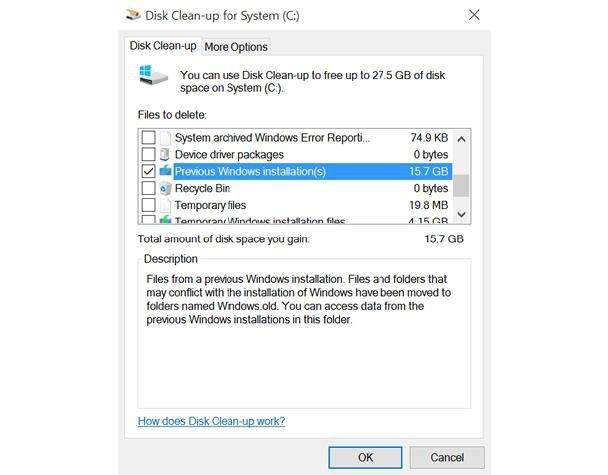
Bet noņemšana nav jāveicmanuāli, bet izmantojot diska tīrītāju, kuram var piekļūt, izmantojot rekvizītu izvēlni (ar peles labo pogu noklikšķiniet uz diska burta pārlūkprogrammā Explorer). Šeit jums jāatzīmē līnija, kas norāda uz vecās sistēmas dublējuma failiem.

Visbeidzot, ja dodaties uz diska optimizācijas sadaļu,Vispirms jums vajadzētu izmantot analīzi un pēc tam defragmentēt nodalījumus. Tas paātrinās piekļuvi tiem, zvanot uz visbiežāk izmantotajām programmām, lietojumprogrammām un failiem.
Atspējot neizdevušos atjauninājumus
Dažreiz iemesls var būt saistīts ar nepareizuinstalējamie atjauninājumi pašā sistēmā. Nav ieteicams atspējot automātiskos atjauninājumus. Tomēr, ja šāda problēma patiešām parādās, sekas var būt tādas, ka sistēma vispār atteiksies darboties.

Šajā gadījumā ieteicams tos izdzēst pa vienam.ar nākamo atsāknēšanu un pēc tam apskatiet sistēmas uzvedību. Tiklīdz tiek atrasts atjauninājums, kas izraisīja kļūmi, tas jāizslēdz no saraksta (padarīts par nepieejamu) un pēc tam jāiestata atjauninājumu meklēšana manuālajā režīmā un sistēmas atjaunināšana.
Tas ir par vīrusiem
Vēl viena problēma ir iedarbībavīrusi, ļaunprogrammatūra vai izpildāmie kodi. Risinājums ir acīmredzams: sistēma jāpārbauda ar kādu jaudīgu skeneri. Bet šim nolūkam izmantojiet vai nu pārnēsājamās antivīrusu utilītu versijas, vai arī tās, kas tiek ielādētas pirms sistēmas palaišanas (vispārējais nosaukums ir Rescue Disk).
Secinājums
Tātad galvenie iemesli ir apspriesti iepriekš.bremzējot datorus pēc atjaunināšanas uz "desmit". Dabiski, ka tas nebūt nav viss, kas var izraisīt šādas parādības (visu vienkārši nav iespējams aprakstīt). Ņemiet vērā, ka šeit netika izskatītas problēmas ar vizuālajiem efektiem, indeksēšanu, ģeolokāciju, telemetriju, pārrakstīšanu, izejot no hibernācijas, situācijas ar procesoru nomaiņu vai RAM sloksņu pievienošanu, jo klēpjdatoros to ir diezgan grūti izdarīt. Bet tieši sistēmas metodes vairumā gadījumu ļauj ne tikai atbrīvoties no bremzēšanas problēmas, bet arī noskaņot datoru maksimālai veiktspējai.











